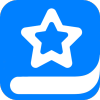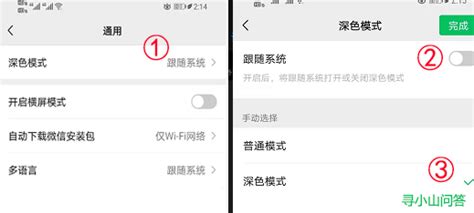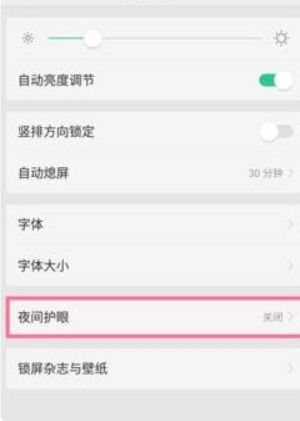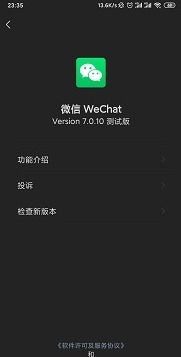微信暗色模式开启秘籍:轻松享受夜间阅读新体验
微信作为当下最流行的社交应用之一,其用户体验一直备受关注。为了迎合不同用户的需求,微信不断推出新功能,其中暗色模式就是备受欢迎的一项。暗色模式不仅能够在夜间减少对眼睛的刺激,还能节省手机电量,提升整体使用体验。那么,微信暗色模式怎么打开呢?下面我们就来详细介绍一下。
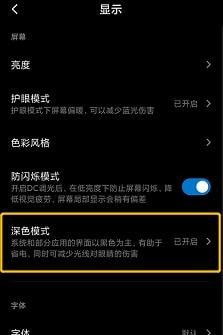
首先,你需要确保你的微信版本支持暗色模式。从微信7.0.12版本开始,微信就已经支持跟随系统开启暗色模式。因此,如果你的手机系统和微信版本都符合要求,那么你就可以按照以下步骤来开启微信暗色模式。
对于安卓用户来说,打开微信暗色模式的步骤如下:
第一步,打开手机设置。你可以在主屏幕上找到“设置”图标,点击进入。
第二步,在设置菜单中找到“显示”或“显示与亮度”选项。这个选项的具体名称可能因手机品牌而异,但通常都与显示设置有关。
第三步,在显示设置中,找到“暗色模式”或“夜间模式”选项。点击开启这个模式,你的手机界面就会变成暗色调。
第四步,打开微信应用。此时,你会发现微信已经自动跟随系统开启了暗色模式。如果你之前使用的是微信的浅色主题,那么现在整个微信界面都会变成暗色,包括聊天窗口、朋友圈、公众号等。
需要注意的是,有些安卓手机可能需要在电池设置中开启“深色省电皮肤”或类似选项,才能让微信等应用跟随系统开启暗色模式。此外,如果你的手机系统本身不支持暗色模式,那么微信也无法开启这个功能。
对于iOS用户来说,开启微信暗色模式的步骤略有不同:
第一步,打开手机设置。同样地,你可以在主屏幕上找到“设置”图标并点击进入。
第二步,在设置菜单中找到“显示与亮度”选项。这个选项通常位于设置菜单的前几个位置。
第三步,在显示与亮度设置中,找到“外观”选项。点击它,你会看到两个选项:“浅色”和“深色”。
第四步,选择“深色”选项。此时,你的手机界面就会变成暗色调。如果你之前使用的是浅色模式,那么现在整个手机界面都会变成暗色。
第五步,打开微信应用。与安卓用户一样,你会发现微信已经自动跟随系统开启了暗色模式。整个微信界面都会变成暗色,提升夜间使用的舒适度。
除了跟随系统开启暗色模式外,微信还提供了手动切换主题的功能。不过需要注意的是,这个功能目前仅适用于安卓用户,并且需要微信版本在7.0.15及以上。具体步骤如下:
第一步,打开微信应用。在主界面上,点击右下角的“我”选项。
第二步,进入“设置”菜单。在“我”界面中,找到并点击“设置”选项。
第三步,在设置界面中,找到“通用”选项并点击进入。
第四步,在通用设置中,找到“聊天背景”和“深色模式”两个选项。虽然“聊天背景”与暗色模式无直接关系,但你可以在这里设置聊天窗口的背景颜色。而“深色模式”选项则允许你手动切换微信的主题颜色。
第五步,点击“深色模式”选项。你会看到两个选项:“跟随系统”和“手动选择”。如果你希望微信始终跟随系统主题颜色变化,那么可以选择“跟随系统”。如果你希望手动设置微信的主题颜色,那么可以选择“手动选择”,并在弹出的菜单中选择“深色”或“浅色”。
需要注意的是,即使你手动选择了“深色”模式,如果后来你的手机系统主题颜色发生了变化(比如从暗色模式切换到了浅色模式),那么微信的主题颜色也可能会跟随变化。因此,如果你希望微信始终保持暗色模式,那么最好同时确保你的手机系统也处于暗色模式。
此外,还有一些用户可能会遇到微信暗色模式无法开启的问题。这可能是由于以下原因造成的:
1. 手机系统版本过低。如果你的手机系统版本过低,可能无法支持暗色模式或微信的跟随系统开启暗色模式功能。此时,你需要升级你的手机系统到最新版本。
2. 微信版本过低。同样地,如果你的微信版本过低,也可能无法支持暗色模式。此时,你需要升级你的微信到最新版本。
3. 手机品牌或型号不支持。虽然大多数主流手机品牌和型号都已经支持暗色模式,但仍有一些老旧或非主流的手机可能无法支持这个功能。如果你使用的是这样的手机,那么可能需要更换一台新的手机才能享受微信暗色模式带来的便利。
4. 微信设置问题。如果你已经按照上述步骤操作了,但仍然无法开启微信暗色模式,那么可能是微信设置出了问题。此时,你可以尝试重启微信或手机,或者清除微信的缓存和数据后再试。
总之,微信暗色模式是一项非常实用的功能,能够大大提升夜间使用的舒适度。只要你确保手机系统和微信版本都符合要求,并按照上述步骤操作,就可以轻松开启这个功能。如果你遇到了无法开启的问题,也不要着急,可以尝试检查手机系统和微信版本是否过低、手机品牌或型号是否支持以及微信
- 上一篇: 揭秘STANLEY博士的家1:全面通关攻略大放送
- 下一篇: 理财指南:精选财经视频全集
-
 微信如何开启夜间模式设置?资讯攻略11-06
微信如何开启夜间模式设置?资讯攻略11-06 -
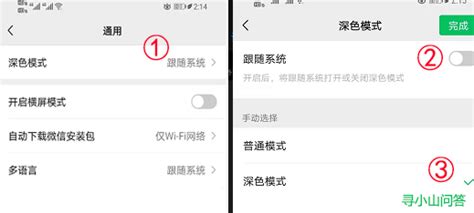 如何一键开启微信夜间模式,保护你的双眼?资讯攻略10-25
如何一键开启微信夜间模式,保护你的双眼?资讯攻略10-25 -
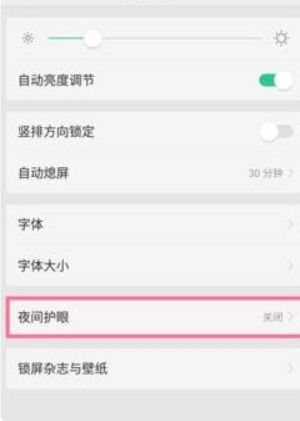 微信怎样开启夜间模式?资讯攻略11-29
微信怎样开启夜间模式?资讯攻略11-29 -
 如何开启微信深色模式资讯攻略11-12
如何开启微信深色模式资讯攻略11-12 -
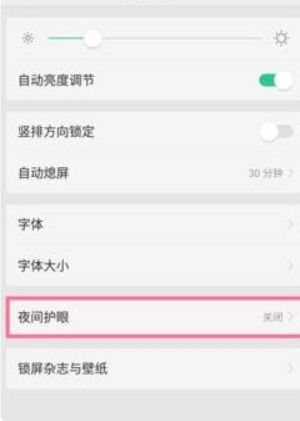 微信夜间模式设置指南:轻松切换,护眼新体验资讯攻略11-19
微信夜间模式设置指南:轻松切换,护眼新体验资讯攻略11-19 -
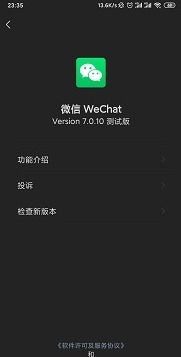 微信暗黑模式开启秘籍:轻松设置教程资讯攻略10-31
微信暗黑模式开启秘籍:轻松设置教程资讯攻略10-31